このページの内容は最新ではありません。最新版の英語を参照するには、ここをクリックします。
Display
シミュレーション中の信号値の表示
ライブラリ:
Simulink /
Dashboard
説明
Display ブロックはモデル内で信号に接続し、シミュレーション中にその値を表示します。直観的な値が表示されるように Display ブロックの外観と形式を設定できます。シミュレーション中に Display ブロックのパラメーターを編集できます。Display ブロックは、複素信号、ベクトル信号、および 2 次元行列の信号を表示できます。Display ブロックをその他の Dashboard ブロックと共に使用し、コントロールおよびインジケーターからなる、モデルの対話型のダッシュボードを作成します。
Dashboard ブロックの接続
Dashboard ブロックはモデル要素への接続に端子を使用しません。Dashboard ブロックをモデル内の信号に接続するには、接続モードを使用します。接続モードを使用すると、モデル内で Dashboard ブロックを接続するプロセスが簡単になり、特に複数のブロックを一度に接続する場合に便利です。Dashboard ブロックを 1 つ接続するには、ブロック ダイアログ ボックスの [接続] テーブルを使用することもできます。
ヒント
ノーマル モードとアクセラレータ モードのシミュレーション中に Dashboard ブロックの接続を変更できます。
接続モードに切り替えるには、接続する Dashboard ブロックをキャンバスで選択します。Simulink® ツールストリップに、選択したブロックのタイプの名前が付いたタブが表示されます。ブロックのタブで [接続] をクリックします。接続モードでは、信号やブロックを 1 つ以上選択すると、接続に使用できる信号のリストが表示されます。選択した Dashboard ブロックに接続する信号をリストから選択します。別の Dashboard ブロックを接続するには、接続するブロックで一時停止し、その上に表示される [接続] ボタンをクリックします。その後、モデルで 1 つ以上の信号およびブロックを選択し、接続する信号を選択します。
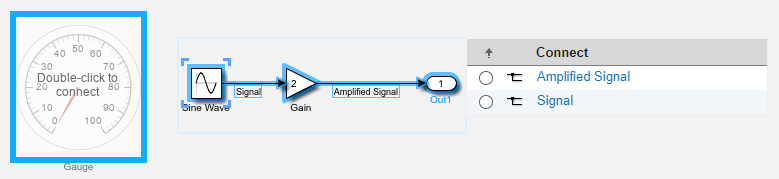
モデルで Dashboard ブロックの接続が完了したら、[ブロック] タブで [接続完了] をクリックします。
ヒント
ShowInitialText ブロック パラメーターをもつ関数 set_param を使用して、接続されていないブロックに表示されるメッセージを非表示にできます。ブロックを接続すると、メッセージも表示されなくなります。
制限
コメントアウトされたブロックには、[接続] テーブルを使用して Dashboard ブロックを接続できません。コメント化されたブロックに接続モードを使用して Dashboard ブロックを接続した場合、ブロックのコメントを解除するまでは Dashboard ブロックに接続された値が表示されません。
ツールストリップは、パネル内にある Dashboard ブロックをサポートしていません。
Dashboard ブロックは参照モデル内の信号には接続できません。
モデルの階層構造をシミュレーションすると、参照モデル内の Dashboard ブロックで更新は実行されません。
Dashboard ブロックは、ラピッド アクセラレータ シミュレーションをサポートしていません。
シミュレーション中に Stateflow® 内のステート アクティビティまたはチャート データには Dashboard ブロックを接続できません。
Stateflow 内のステート アクティビティまたはチャート データには Dashboard ブロックをプログラムで接続できません。
アクセラレータ モード シミュレーションのためのブロックの削減または最適化により、一部の信号にはシミュレーションで使用できるデータが含まれないことがあります。Dashboard ブロックを使用してこのような信号を表示するには、信号をログ記録用にマークします。
パラメーター
ブロックの特性
データ型 |
|
直達 |
|
多次元信号 |
|
可変サイズの信号 |
|
ゼロクロッシング検出 |
|
拡張機能
バージョン履歴
R2017b で導入



